
اسطوانة كومودو Comodo هى من افضل اسطوانات الحماية ايضا مثلها مثل اسطوانة الحماية كاسبر Kaspersky وايضا اسطوانة الحماية افاست Avast والتى سوف نستعرضها ايضا فى مقال قادم ان شاء الله ، ولتحميل اسطوانة Comodo من خلال هذا الرابط Comodo.com/rescue-disk.php او من من رابط اخر مباشر مع تحديث جديد Comodo.com/comodo_rescue_disk_2.0.261647.1.iso فيمكنك استخدام احدهم لتحميل الاسطوانة.

بعد تحميل الاسطوانة وهى مجانية 100% من الرابط الرسمى وحجمها تقريبا 51 ميجا بايت نقوم بحرقها بواسطة برنامج حرق الايزو على اسطوانة او فلاشة USB بواسطة برنامج Rufus او اى برنامج اخر ، ونضغط بالماوس كليك يمين على ايقونة البرنامج ونختار فتح كمسئول او Run as administrator لتظهر لنا نافذة البرنامج على الشكل التالى :
- تظهر لنا فلاشة ال USB وحجمها هنا 4 جيجا بايت.
- نجعل هذا الخيار كما هو.
- نوع الفورمات للفلاشة هو Fat32.
- يظهر لنا اسم الاسطوانة وهو Comodo بعد اختيارها بالطبع.
- نختار ISO Image كصيغة الاسوانة المراد حرقها.
- نحدد مكان الاسوانة من هنا وهى عندى على سطح المكتب.
- نضغط بدء Start من اجل حرق الاسطوانة بالطبع.
- ايقونة برنامج الحرق Rufus.
- ايقونة اسطوانة الحماية Comodo.
ملحوظة هامة جدا : يجب عليك اغلاق جميع برامج الحماية اثناء عملية الحرق حتى لا تضيع ملفات هامة من الاسطوانة وتتم العملية بنجاح.

بعد الانتهاء من عملية حرق الاسطوانة بنجاح على الفلاش ميمورى USB نقوم باعادة تشغيل الجهاز ونجعل البوت من الفلاشة لتظهر لنا بعد ذلك واجهة اسطوانة Comodo بهذا الشكل حيث يظهر لنا عداد تنازلى ونقوم قبل انتهائه من العد باختيار الخيار الاول للدخول الى اوامر الاسطوانة Enter the Graphic Mode ونضغط Enter.

تظهر لنا شاشة سوداء يتم فيها تحميل اوامر الاسطوانة وملفاتها ، وننتظر قليلا حتى تنتهى ثم تظهر لنا شاشة بيضاء فيها ما يسمى بشروط الاستخدام ، نقوم بالنزول الى الاسفل والموافقة على شروط الاستخدام من خلال الضغط على موافقة Accept للاستمرار فى الدخول للاسطوانة بالطبع.

يظهر لنا سطح المكتب الخاص بنظام تشغيل الاسطوانة او ويندوز الاسطوانة ، وتظهر لنا نافذة صغيرة يتم فيها تحديث معلومات النظام الخاص بالاسطوانة وبياناتها ايضا ، وكل ما علينا سوى الانتظار حتى يتم تحديث البيانات.

تظهر لنا نافذة جديدة فيها خيارات الفحص وفوقها تظهر لنا نافذة اصغر ، يعرض فيها علينا تحديث اصدار الاسطوانة الى اخر اصدار بالطبع ، ويفضل ان تضغط تحديث من اجل تحديث اسطوانة الحماية لمزيد من القوة والامان والقضاء على احدث انواع الفيروسات.
- Download - من اجل التحديث وتنزيل اخر اصدار.
- Close - لاغلاق التحديثات والاكتفاء بالاصدار الحالى.

اذا عدنا الى النافذة الرئيسية بعد ان قمنا بتحديث اسطوانة الحماية بالطبع نجد عدة خيارات للفحص وهى :
- Smart Scan او الفحص الذكى ويسمى ايضا بالفحص السريع Quick Scan.
- Full Scan او الفحص الشامل وينصح به.
- Custom Scan او الفحص المخصص لجزء معين اريد فحصه.
- Exit للخروج من الفحص.

بعد اختيار اى نوع من انواع الفحص السابقة السريع او الشامل او المخصص ، نشاهد بدء عملية الفحص ، واذا وجدت فيروسات سوف تظهر لك نتائج ذلك وخيارات التعامل معها ، وبعد ذلك تقوم باعادة تشغيل لحاسوبك بعد الانتهاء من ازالة الفيروسات ان وجدت بكل نجاح.
- بدء عملية الفحص.
- الملفات والاهداف التى تم فحصها.
- عدد الفيروسات وان وجدت سوف يعطيك رقمها بالطبع واذا لم يتم العثور على فيروسات سوف يظل الناتج 0.
- بداية الفحص بالساعة والتاريخ.
- وقت الفحص وقد يستمر معك وقت طويل او قصير حسب المساحة والملفات التى يتم فحصها.
- لايقاف عملية الفحص.
- Pause لاستكمال عملية الفحص اذا اوقفت.
- Exit للخروج من الفحص.
وفى النهاية نكون قد تعرفنا على الاسطوانة Comodo ودورها الهام فى ازالة وحذف والقضاء على الفيروسات الخطيرة ، والى اللقاء فى دروس اخرى قادمة باذن الله ...شكرا لكم جميعا.
مواضيع اخرى:



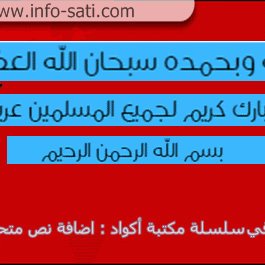








ليست هناك تعليقات:
إرسال تعليق